كيفية استخدام تطبيق Moto Assist على الجيل الثالث من Moto G.
منوعات / / February 12, 2022
ما زلت في عملية اختبار الجيل الثالث موتو جي، ولكن حتى الآن كل شيء يسير بسلاسة تامة. يبدو عمر البطارية مثيرًا للإعجاب ، ومكبرات الصوت الاستريو الأمامية رائعة وواجهة المستخدم النظيفة سريعة جدًا. هناك أيضا مفيد تطبيق Moto Assist التي لا يعرفها الكثير من الناس ، فماذا عن استكشاف ذلك قليلاً؟

انتظر ، ما هو مساعد Moto؟
سؤال جيد. أرادت Motorola إنشاء مساعد مستقل عن Google Now مع بعض الحيل الأنيقة من تلقاء نفسها. هذا هو المكان الذي يظهر فيه تطبيق Assist في الصورة. يمكنه إسكات المكالمات تلقائيًا عندما يكتشف أنك في اجتماع ، ويتفاعل مع الإيماءات ويحتوي على ميزة إشعار لمحة مفيدة سنراها بعد قليل.
لكن هل تعمل حقًا؟
بالطبع! لم تعرف شركة Motorola أبدًا أنها تبتكر لـ تطبيقات غير موثوقة أو bloatware فقط من أجل دفع خدماتهم الخاصة. على عكس بعض العلامات التجارية الأخرى التي نعرفها من. إنه يعمل بشكل جيد حقًا وسيغريك في الواقع باستخدام تطبيقات الطرف الثالث الأخرى لنفس الشيء.
ابدء
بمجرد النقر على أيقونة Moto من درج التطبيق الخاص بك ، سيتم الترحيب بك مع شاشة ترحيب (اسمك) لطيفة مع ثلاثة خيارات - Assist، Actions and Display.
1. مساعدة
بمجرد دخولك إلى قسم المساعدة ، سترى شيئين هنا. الاجتماع والنوم. فكر في هذه على أنها مناطق ستتحكم في الانقطاعات عند قيامك بالأنشطة المذكورة أعلاه. وبطبيعة الحال ، يمكنك تعديلها بالطريقة التي تريدها.

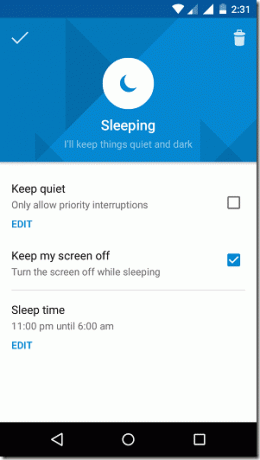
بمجرد تعيين جدول نومك ، سيقوم الهاتف تلقائيًا بإسكات المكالمات وإشعارات التنبيه التي تميل إلى الانطلاق عندما تنام. هناك أيضا خيار السماح بالاهتزاز فقط، إذا كنت ترغب في أن تسلك هذا الطريق. حتى لو احتفظت بامتداد الزم الصمت تم تحديد الخيار ، سيسمح للمقاطعات ذات الأولوية بالمرور ، كما هو واضح. هذه هي المقاطعات الافتراضية ذات الأولوية كما هو محدد بواسطة Android ، لذلك سيتمكن من الوصول إلى جميع جهات الاتصال المميزة بنجمة أو أي شخص يتصل مرتين في غضون 5 دقائق.

2. لقاء
هذا الجزء من مساعدة التطبيق يتم بشكل تلقائي إلى حد كبير. إنه يتزامن مع التقويمات الخاصة بك (جميع حسابات Gmail ، بشكل افتراضي) وسيضبط هاتفك في نفس الوضع الصامت كما هو مذكور أعلاه. ومرة أخرى ، كما هو مذكور أعلاه ، يمكنك ضبطه ليهتز فقط.

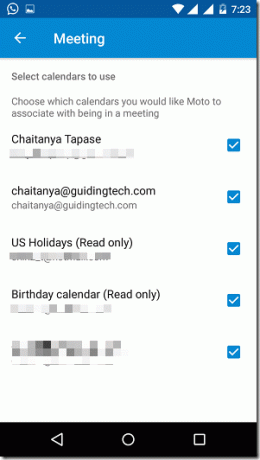
مرة أخرى ، سيتم السماح بالمقاطعات ذات الأولوية تمامًا مثل الخيار أعلاه. الشيء الوحيد الذي يجب تعديله هنا هو ملف رد آلي الخيار ، الذي قد ترغب في القيام به بشكل مثالي إذا كنت تريد إخطار المتصلين بأنك في اجتماع. يمكنك تخصيص الرسالة حسب رغبتك ، لكني لم أجد أي خطأ في الرسالة الافتراضية.

3. أضف مكانك
هذا خيار سهل للغاية ، وهو خيار يستحق المزيد من المجد من Motorola. هل تعلم كيف تدخل مكان عملك وهاتفك ينفجر بصوت عالٍ في منتصف الاجتماع؟ حسنًا ، إذا قمت بتنشيط هذا الخيار ، فسيتم حفظ الإحراج.
عن طريق ضرب + رمز في مساعدة قسم من موتو app ، تحصل على خيار يسمى أضف مكانك. بمجرد النقر فوقه ، قد يُطلب منك زيادة إعدادات GPS إلى دقة عالية، حتى يتمكن التطبيق من تحديد موقع مكتبك بالضبط. بمجرد أن يحدث ذلك ، يمكنك تسميته كما تريد و نفس مبادئ DND التي ناقشناها في وقت سابق سوف تنطبق هنا.
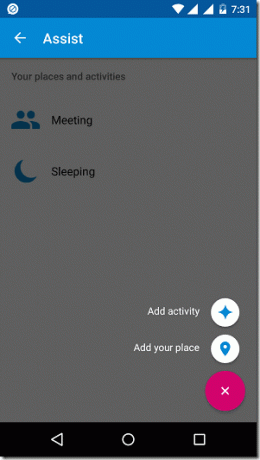
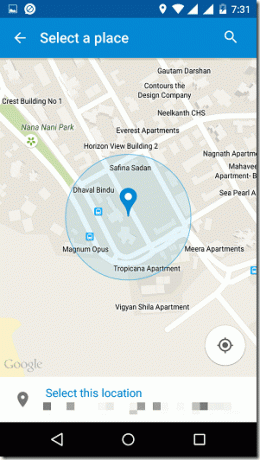
بالطبع ، لا تحتاج فقط إلى إضافة مكان عملك. يمكنك إضافة أي عدد من الأماكن التي يُتوقع منك إبقاء هاتفك فيها صامتًا ، لذلك إذا كان هناك ملف المستشفى التي تزورها لإجراء فحوصات منتظمة ، أو قاعة أفلام تستمر في زيارتها ، يمكنك إضافتها وتسميتها وفقا لذلك. ينتقل الهاتف تلقائيًا إلى الوضع الصامت بمجرد أن يكتشف أنك في ذلك المكان.

الحفاظ على خدمات الموقع قيد التشغيل: إذا لم يتمكن Moto G من اكتشاف مكانك ، فلا فائدة من امتلاك هذه الميزة. لا تقلق بشأن استنزاف البطارية أيضًا ، في الاختبار القصير الذي أجريته حتى الآن ، أنا معجب جدًا بعمر بطارية الجيل الثالث من Moto G.
أوتوماجيكال موتو جي
هذا تطبيق Moto مدمج في Moto G الجديد ، يعمل دون أي أخطاء ولا يتطلب منك الوصول إلى جهازك أو القيام بأي شيء من هذا القبيل. إنه يعمل فقط.
هل تجد هذه الميزات مفيدة؟ نأمل أن تجد هذا الشرح السريع مفيدًا إذا كنت مالك Moto G (2015). شارك تجاربك مع هذا التطبيق على منتدياتنا.
آخر تحديث في 03 فبراير 2022
قد تحتوي المقالة أعلاه على روابط تابعة تساعد في دعم Guiding Tech. ومع ذلك ، فإنه لا يؤثر على نزاهة التحرير لدينا. يبقى المحتوى غير متحيز وأصيل.



